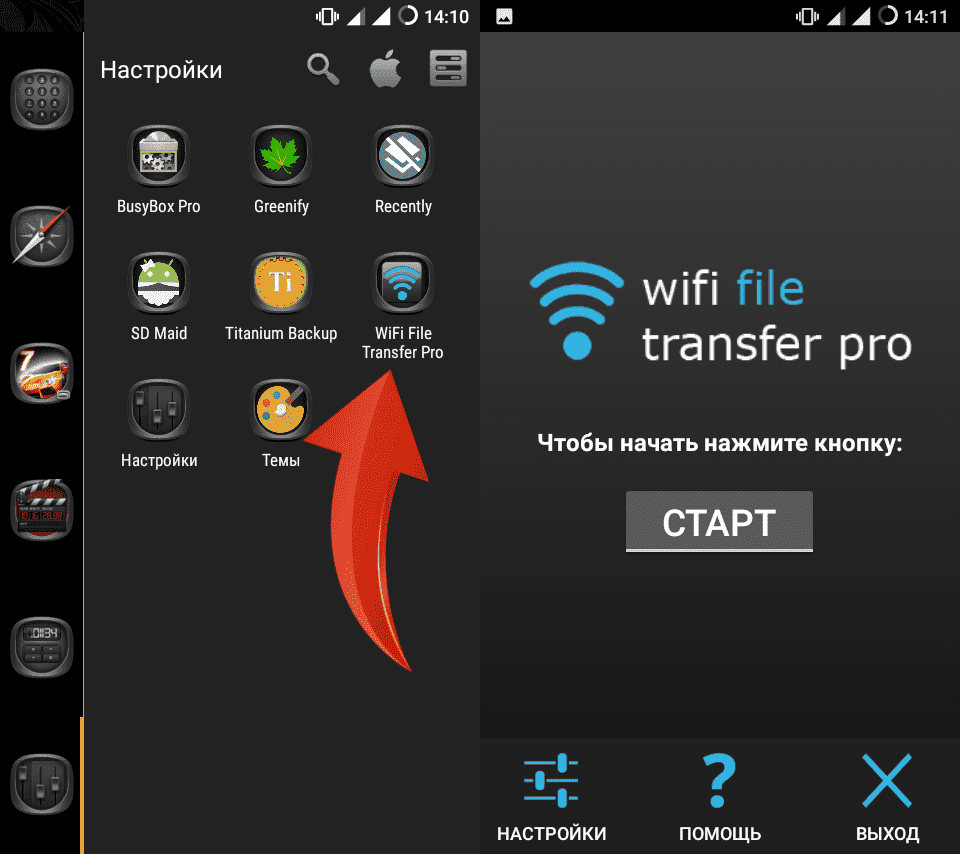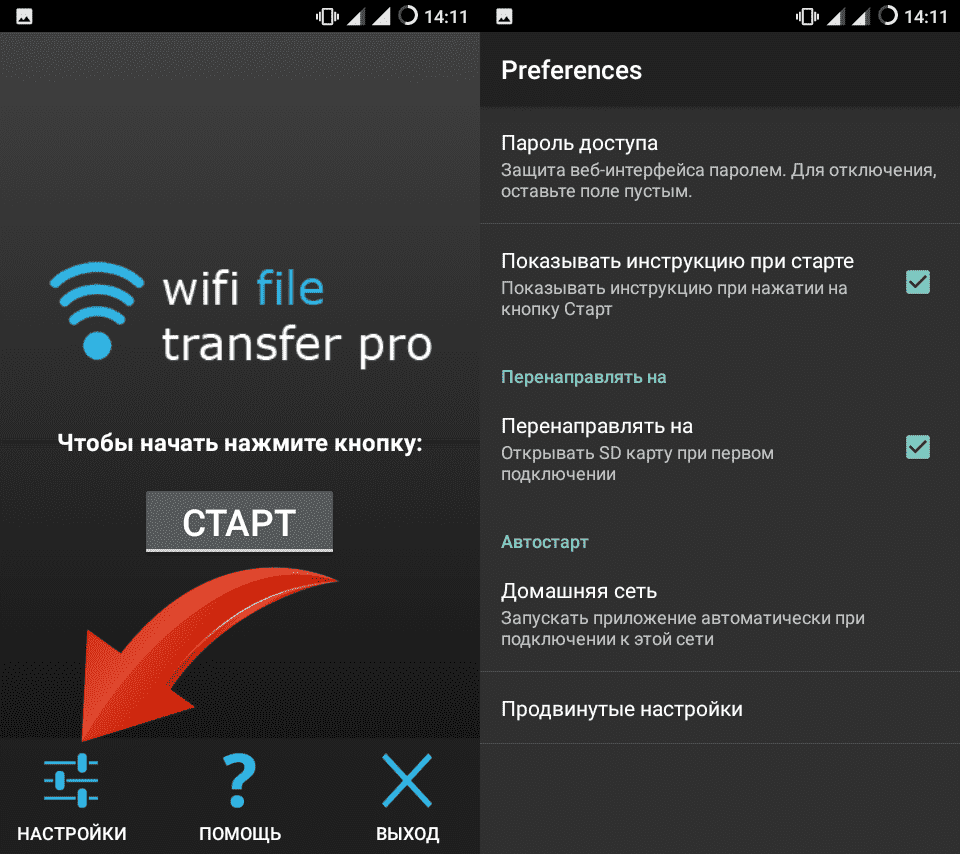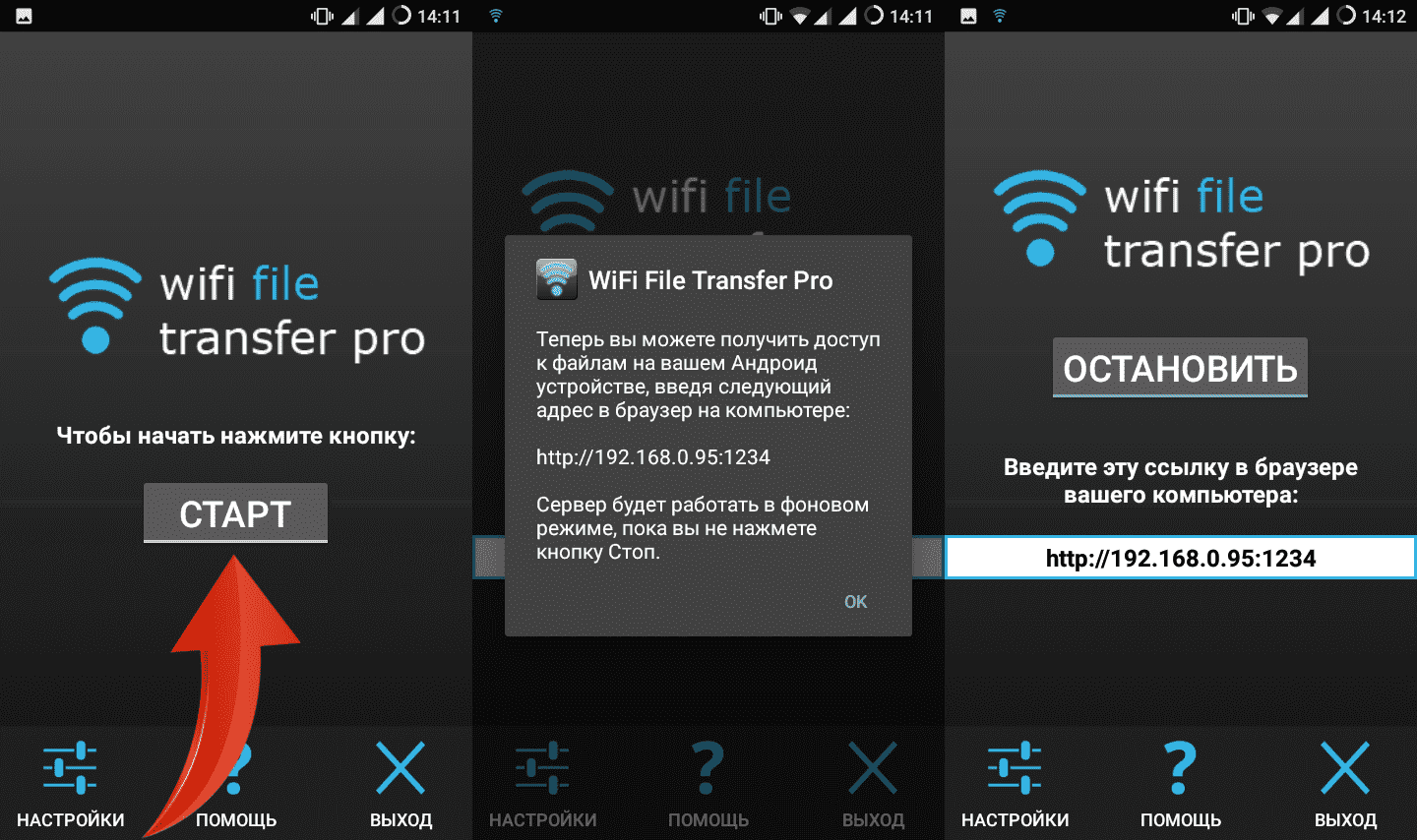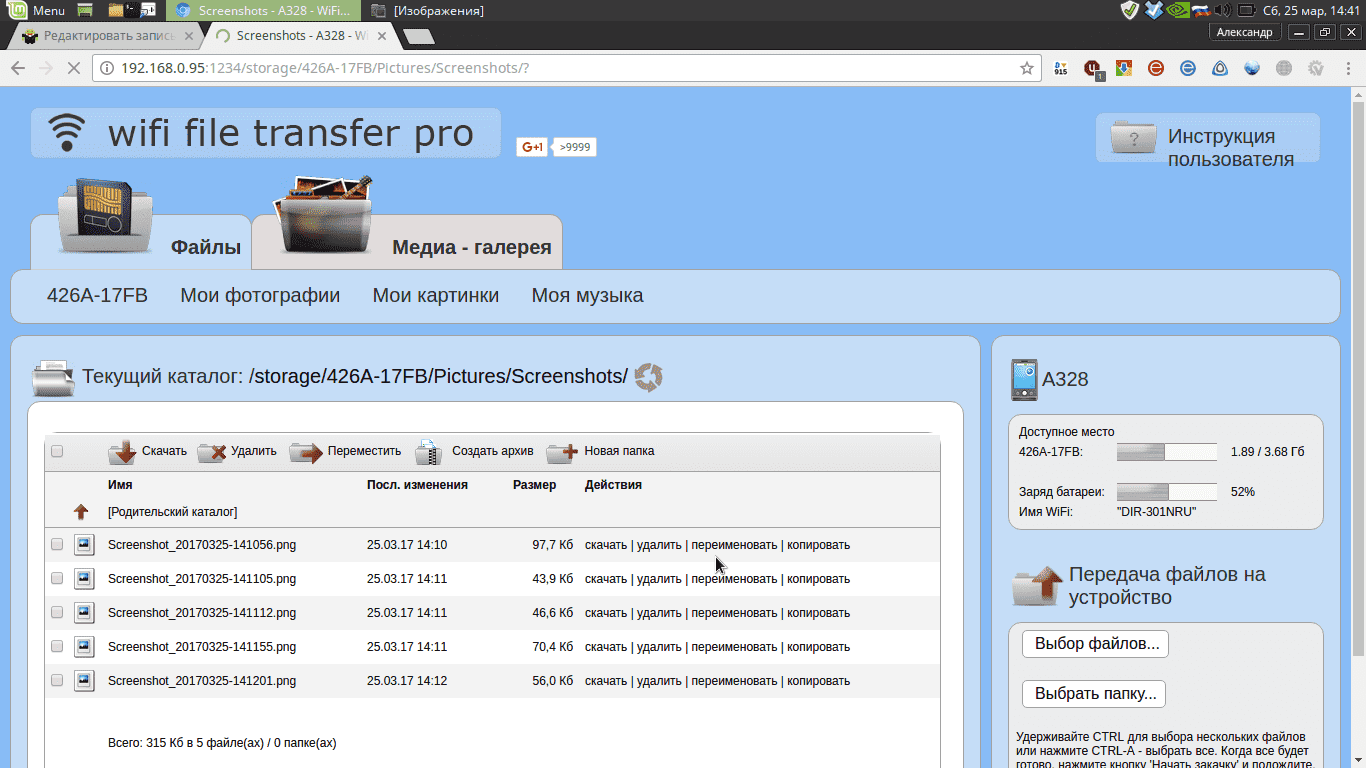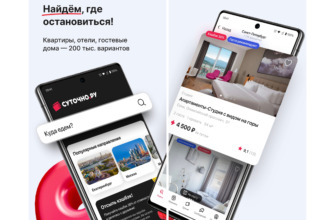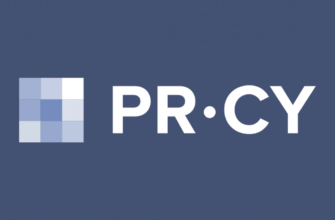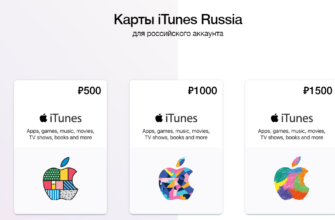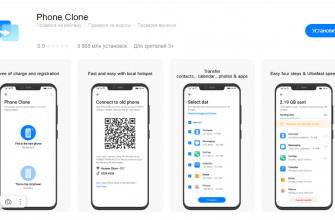Так получилось, что мы забыли в офисе зарядное устройство и microusb кабель от своего смартфона на Андроид. Мы решил обновить музыкальную коллекцию на телефоне, но столкнулись с трудностью — Как перекинуть музыку с компьютера на андроид без шнура? Можно конечно перекачать музыку телефоном, но мы не хотели скачивать все заново, тем более музыку мы собирали из разных источников. Если мы не можем передавать файлы по проводу, сделаем это по воздуху!
Как вы уже поняли из названия поста, для этого нам понадобится программа «wifi file transfer». К сожалению, данню программу удалили из Play Market скачать её с 4pda. Вот ссылка:
Версия Pro с 4pda (нужна регистрация на форуме)
Так же вы можете попробовать аналогичную программу, взамен удаленной:
После установки и запуска программы нас приветствует дружественный и интуитивно понятный интерфейс. На главном экране мы видим кнопку для запуска программы, чуть ниже кнопки для настройки, помощи и выхода из программы.
В меню настроек вы можете активировать пароль доступа или включить автозапуск. Есть и более широкий функционал, вроде SSL, который вы можете активировать в «продвинутых настройках».
Возвращайтесь на главный экран и запускайте сервер. Теперь программа выдала нам адрес сервера, по которому и доступно все содержимое нашего смартфона.
Введите данный IP адрес и порт в браузерную строку вашего браузера, для того чтобы попасть в файловый менеджер.
Дальше все просто, путешествуем по папкам, проводим различные манипуляции с файлами. Вы можете как скачать файлы со смартфона по wifi, так и закачать новые. Мы просто перетащили нужные файлы мышкой прямо в браузер, список файлов появился справа в сайтбаре, там же появилась кнопка закачать. После нажатия на кнопку файлы начали заливаться в наш смартфон со скоростью около 1.5 мб в сек, 700 мб залились довольно быстро.
Надеюсь у вас все получилось, но если вы столкнулись с какими-либо трудностями, задайте свой вопрос в комментариях — мы вам поможем.